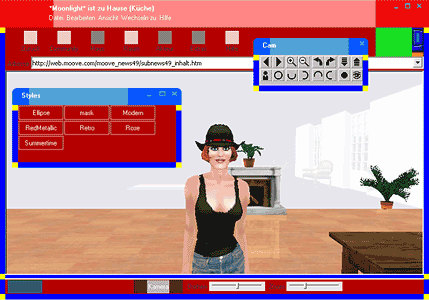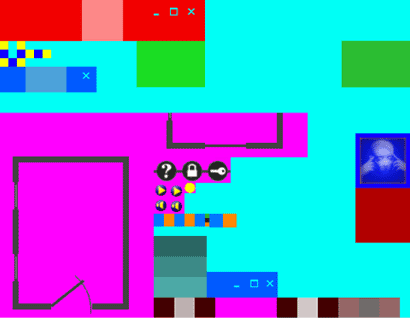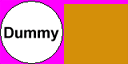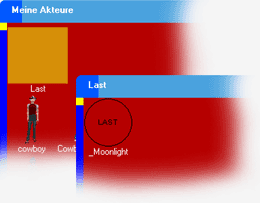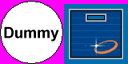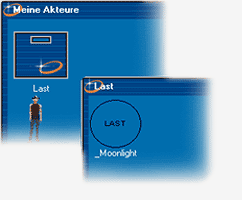|
Anleitung für das Herstellen von Styles
Zunächst benötigen Sie die stylecomp.exe, einige .bmp und .txt Vorlagen, die Sie sich
im Shop -> Entwickler herunterladen können (oder direkt hier). Speichern Sie sich
bitte die Dateien in einem Ordner auf Ihrem PC ab. |
||
|
|
||
|
Die obere Abbildung zeigt Ihnen die Maske, die Sie in einem Bildverarbeitungsprogramm umgestalten können und wie daraus dann das ellipse Style wurde. |
||
|
maske.bmp Eine Schritt für Schritt Anleitung folgt. Bitte klicken Sie in der
unteren Grafik auf die einzelnen Bildelemente, so dass Ihnen diese
genau erklärt werden.
|
||
|
|
||
|
» top « |
||
|
maske_toolbarbuttons.bmp: Hier können Sie die Buttons in dem
Toolbar-Menü bestimmen. Wobei Sie hierbei die weißen und grauen
Felder nicht beachten müssen.
|
||
|
|
||
|
» top « |
||
|
maske_item.bmp: Zeigt Ihnen im Akteurstudio einen Ordner mit Ihren letzten Akteuren an. Hier sehen Sie links die zu bearbeitende Maske und rechts, die bereits eingebaute Grafik in moove online.
|
||
|
|
|
|
|
» top « |
||
|
menu.bmp: Sollte in der vorgegebenen Farbe [rgb(255,0,255)] bleiben und sollte auch nicht verändert werden.
|
||
|
|
||
|
|
||
|
» top « |
||
|
Color.txt:
|
||
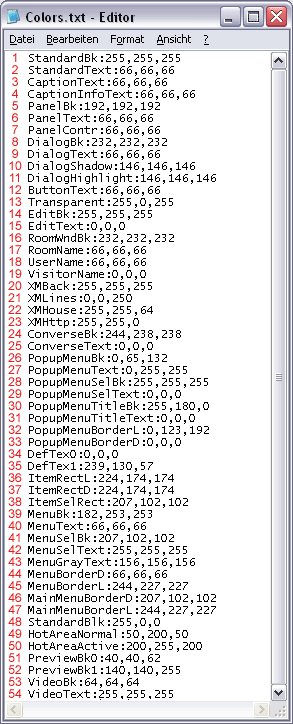
|
Hiermit können Sie Farben verändern. Z.B. Ihre
Schriftfarbe im Menü, ... Diese Farben sind in rgb angegeben. zu2.: Schriftfarbe der einzelnen Buttons in den PopUp Fenstern ( Akteur -> meine Akteure -> female )
zu3.:Überschriften der PopUp
Fenster (Akteur -> meine Akteure), zu4.: muss nicht bearbeitet werden zu5.:muss nicht bearbeitet werden zu6.:Text des Toolbar-Menüs "Zurück, Community, Haus ..." zu7.:kleine Pfeile, die erscheinen, wenn der Browser zusammengeschoben wird zu8.:Hintergrund der Dialogbox -> Drehen -----I-----, Zoom -----I----- zu9.:"Sie sagen:" zu10.:Umrandung der Farbwahl im Akteurstudio und im Poseneditor – Schattenpunkt zu11.:Umrandung der Farbwahl im Akteurstudio und im Poseneditor – Lichtpunkt zu12.:Text auf den Knöpfen (z.B. Kamera) zu13.:Standardfarbe für Transparenz zu14.:Texteingabe-Hintergrund zu15.: Text zu16.:Hintergrund des PopUp Fenster "Mein Haus -> das eigene Haus" zu17.:Schriftfarbe im PopUp Fenster "Mein Haus" zu18.:Mitglied-Name im Raum ("Mein Haus -> das eigene Haus") zu19.:Besucher-Name im Raum ("Mein Haus -> das eigene Haus") zu20.:muss nicht bearbeitet werden zu21.:muss nicht bearbeitet werden zu22.:muss nicht bearbeitet werden zu23.:muss nicht bearbeitet werden zu24.:muss nicht bearbeitet werden zu25.:muss nicht bearbeitet werden zu26.:Hintergrund der PopUp Menüs ("Akteure -> meine Akteure, ...") zu27.: Schriftfarbe der Unterpunkte der PopUp Menüs ("meine Akteure") zu28.: Hintergrund der Unterpunkte der PopUp Menüs ("Akteure -> meine Akteure, ...") - onmouseover zu29.:Schriftfarbe der Unterpunkte der PopUp Menüs ("meine Akteure") - onmouseover zu30.:muss nicht bearbeitet werden zu31.:muss nicht bearbeitet werden zu32.:muss nicht bearbeitet werden zu33.:muss nicht bearbeitet werden zu34.:muss nicht bearbeitet werden zu35.:muss nicht bearbeitet werden zu36.:Umrandung der Unterpunkte in den PopUp Fenstern - Lichtpunkte zu37.: Umrandung der Unterpunkte in den PopUp Fenstern - Schattenpunkte zu38.: Umrandung der Unterpunkte in den PopUp Fenstern -onmouseover zu39.:muss nicht bearbeitet werden zu40.:Schriftfarbe im PopUp Hauptmenü (Datei, Bearbeiten, ...) zu41.: Balken hinter der Schrift im PopUp Hauptmenü - onmouseover (Datei, Bearbeiten, ...) zu42.: Schriftfarbe im PopUp Hauptmenü– onmouseover (Datei, Bearbeiten, ...) zu43.:Inaktive Schrift im PopUp Hauptmenü (Datei, Bearbeiten, ...) zu44.:Umrandung des PopUp Hauptmenü (Schattenpunkt) (Akteure -> meine Akteure,...) zu45.:Umrandung des PopUp Hauptmenü (Lichtpunkt) (Akteure -> meine Akteure,...) zu46.:Hauptmenü "onmouseover Umrandung" unten und rechts (Datei, Bearbeiten, ... Hilfe) zu47.:Hauptmenü "onmouseover Umrandung" oben und links (Datei, Bearbeiten, ... Hilfe) zu48.:muss nicht bearbeitet werden zu49.:muss nicht bearbeitet werden zu 50.: muss nicht bearbeitet werden zu51.:muss nicht bearbeitet werden zu52.:muss nicht bearbeitet werden zu53.:muss nicht bearbeitet werden zu54.:muss nicht bearbeitet werden |
|
|
» top « |
||
|
font.txt:
|
||
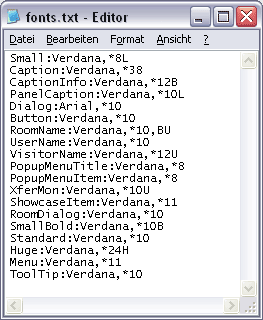 |
Hier geben Sie die einzelnen Schriftarten und Schriftgrößen an. Die Schriftgrößen sind schon so optimiert, dass sie nicht verändert werden müssen. Die Schriftarten können je nach Geschmack umgestaltet werden. |
|
|
» top « |
||
|
metrics.txt:
|
||
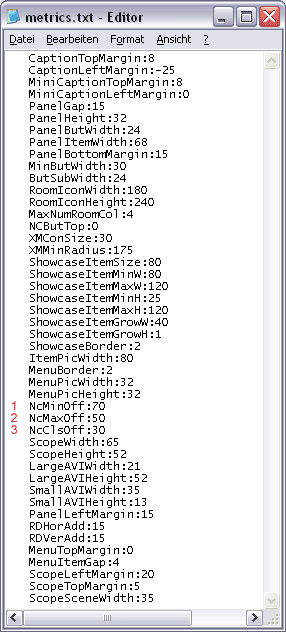 |
Hiermit können Sie einzelne Passagen im moove online Browser verschieben, ausweiten,
... sprich Maße verändern. Allerdings müssen Sie diese Datei nicht
ändern, denn die Vorgaben sind schon so sehr optimiert, dass alles
funktioniert. |
|
|
» top « |
||
|
settings.txt:
|
||
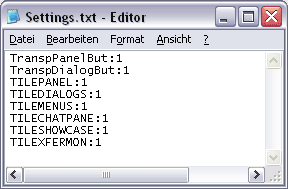
|
Hier können Sie Eigenschaften der einzelnen Hintergründe
definieren (Hintergründe können gekachelt ("0") oder auch maskiert
("1") werden) |
|
|
» top « |
||
|
band.avi:
Die band.avi können Sie außer Betracht lassen, sie muss nicht verändert werden.
|
||
|
» top « |
||
|
lamp.avi:
Diese avi stellt die Animation rechts oben im Browser dar. Sie
müssen sie in einem avi-fähigen Programm erstellen. Die Größe
sollte 50 x 21 Pixel betragen und die Datei darf nicht komprimiert
werden.
|
||
|
|
|
|
|
» top « |
||
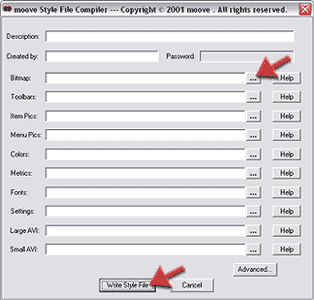 |
Wenn Sie nun alle Dateien nach Ihrem Wunsch
erarbeitet haben, öffnen Sie bitte die stylecomp.exe und klicken Sie
jeweils auf die "..." und laden Sie Ihre bearbeiteten Datei (maske.bmp,
maske_toolbarbuttons.bmp, maske_item.bmp, menu.bmp, colors.txt, metrics.txt,...)
herein. |
|
|
Tipp: |
||
|
|
||